在CodePen中隐藏滚动条有两种主要方法:一是使用overflow: hidden;彻底禁用滚动,适用于内容不溢出或需精确控制布局的场景;二是通过::-webkit-scrollbar伪元素自定义样式实现视觉隐藏但保留滚动功能,适用于Webkit内核浏览器,结合scrollbar-width: none;可兼容Firefox。实际应用中应根据内容需求选择方案,注意兼容性、用户体验及可访问性,避免盲目隐藏导致内容不可见或交互障碍。
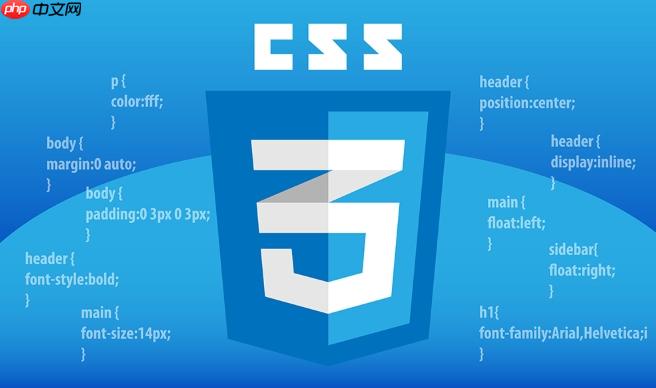
在CodePen中隐藏滚动条,最直接且广泛使用的方法通常有两种:一是利用
overflow: hidden;
::-webkit-scrollbar
要在CodePen中隐藏滚动条,我们可以根据具体场景选择不同的CSS策略。
方法一:彻底禁用滚动(overflow: hidden;
这是最简单粗暴的方式。当你确定某个区域的内容不应该滚动,或者你希望通过JavaScript或其他视觉手段来控制内容的显示,那么
overflow: hidden;
立即学习“前端免费学习笔记(深入)”;
例如,如果你想隐藏整个页面的滚动条:
body {
overflow: hidden;
}如果你只想隐藏某个特定容器的滚动条:
.my-container {
overflow: hidden;
/* 确保你的容器有固定的高度或宽度,否则内容会被截断 */
height: 100vh; /* 举例 */
width: 100vw; /* 举例 */
}这种方法的优点是兼容性极好,所有浏览器都支持。缺点也很明显,一旦内容超出容器,超出的部分就会被截断,用户无法看到。这在做一些全屏动画、沉浸式交互或需要精确布局的演示时非常有用,但对于需要浏览大量内容的场景则不适用。
方法二:视觉上隐藏滚动条但保留滚动功能(自定义滚动条样式)
这种方法主要利用了Webkit内核浏览器提供的
::-webkit-scrollbar
scrollbar-width
scrollbar-color
针对Webkit浏览器 (Chrome, Safari, Edge等):
/* 隐藏整个页面滚动条 */
body::-webkit-scrollbar {
width: 0; /* 隐藏垂直滚动条 */
height: 0; /* 隐藏水平滚动条 */
background: transparent; /* 背景透明 */
}
/* 或者,如果你想让滚动条完全不可见,但宽度仍在 */
body::-webkit-scrollbar {
display: none; /* 这是一个更直接的隐藏方式,但有时可能不被所有情况完美支持 */
}
/* 更精细的控制,例如,让滚动条的轨道和滑块都透明 */
.my-scrollable-area::-webkit-scrollbar {
width: 8px; /* 滚动条宽度 */
height: 8px; /* 滚动条高度 */
}
.my-scrollable-area::-webkit-scrollbar-track {
background: transparent; /* 轨道背景透明 */
}
.my-scrollable-area::-webkit-scrollbar-thumb {
background-color: rgba(0, 0, 0, 0); /* 滑块背景完全透明 */
border-radius: 10px; /* 圆角 */
border: 2px solid transparent; /* 边框透明 */
}
/* 鼠标悬停时显示 */
.my-scrollable-area:hover::-webkit-scrollbar-thumb {
background-color: rgba(0, 0, 0, 0.2); /* 悬停时显示半透明滑块 */
}这种方式的优点是内容依然可以滚动,用户体验上不会有内容被截断的困扰。缺点是它并非跨浏览器完全兼容,特别是Firefox和IE/Edge Legacy有不同的实现方式。
针对Firefox浏览器:
Firefox提供了
scrollbar-width
scrollbar-color
/* 隐藏整个页面滚动条 */
body {
scrollbar-width: none; /* Firefox */
}
/* 或者自定义颜色,使其与背景色融合 */
body {
scrollbar-width: thin; /* 可以是 auto | thin | none */
scrollbar-color: transparent transparent; /* 滑块颜色 轨道颜色 */
}需要注意的是,
scrollbar-width
none
scrollbar-color
在我看来,隐藏滚动条是一把双刃剑。它能让你的CodePen演示看起来更简洁、更具沉浸感,特别是对于那些以视觉效果或全屏交互为主的创作。想象一下,一个精心设计的动画或一个交互式艺术作品,如果底部或侧边突然冒出一条灰色的滚动条,那无疑会破坏整体的美感和沉浸感。在这种情况下,隐藏滚动条是完全合理的,甚至可以说是必要的。
然而,这种做法并非没有代价。最直接的影响就是用户可能会失去“内容可滚动”的视觉提示。如果你的内容超出了屏幕范围,但滚动条却不见了,用户可能根本不知道下面还有更多内容,或者不知道如何去访问它们。这会带来一种困惑感和挫败感,严重影响可用性。对于那些习惯了传统网页布局的用户来说,这甚至可能让他们认为页面加载不完整或者设计有缺陷。
所以,在决定隐藏滚动条时,我们必须深思熟虑。如果内容是次要的,或者有其他明确的指示(比如“点击查看更多”、“滑动”等),或者你的演示本身就是为了展示一种“无缝”的体验,那么隐藏滚动条无疑是加分项。但如果你的演示包含大量信息,需要用户滚动才能完全浏览,那么我强烈建议你保留滚动条,或者至少提供一个非常清晰、直观的替代方案,比如自定义的滚动指示器、分页控件,或者通过键盘方向键、鼠标滚轮等方式来明确告知用户可以滚动。平衡美观与功能,这始终是前端设计中一个永恒的挑战。
要实现一个相对兼容的滚动条隐藏方案,我们需要结合前面提到的不同策略,因为没有一个“万能”的CSS属性可以同时搞定所有主流浏览器。这就像是在不同的操作系统上安装软件,总得准备好几个版本。
最基础的兼容性考虑是:
::-webkit-scrollbar
0
display
none
background-color
border
transparent
/* 适用于Webkit内核浏览器 */
.scrollable-content::-webkit-scrollbar {
width: 0;
height: 0;
background: transparent;
}scrollbar-width
none
/* 适用于Firefox浏览器 */
.scrollable-content {
scrollbar-width: none; /* 隐藏滚动条 */
}-ms-overflow-style: none;
组合方案示例:
如果你想让一个具有
scrollable-content
div
.scrollable-content {
overflow-y: scroll; /* 确保内容确实可以滚动 */
scrollbar-width: none; /* Firefox */
-ms-overflow-style: none; /* IE and Edge Legacy */
}
.scrollable-content::-webkit-scrollbar {
width: 0;
height: 0;
background: transparent;
}这里需要注意,
overflow-y: scroll;
overflow: hidden;
这种组合方案在实践中效果很好,能够覆盖当前绝大多数主流桌面和移动浏览器。当然,你也可以选择只针对Webkit和Firefox进行优化,因为它们占据了绝大多数的市场份额。
在CodePen这样的创意演示平台,隐藏滚动条不仅仅是技术操作,更是一种设计决策。我见过不少精彩的CodePen,也踩过一些坑,总结下来,有几个最佳实践和常见误区值得分享。
最佳实践:
overflow: hidden;
body
html
.scroll-area
#modal-content
overflow: hidden;
常见误区:
overflow: hidden;
overflow: hidden;
::-webkit-scrollbar
scrollbar-width
总而言之,在CodePen中隐藏滚动条是一个有用的技巧,但它需要你在设计和实现时保持清醒的头脑,权衡利弊,确保你的创意演示既美观又实用。
以上就是如何在CodePen中使用CSS隐藏滚动条?打造创意演示的实用方法的详细内容,更多请关注php中文网其它相关文章!

每个人都需要一台速度更快、更稳定的 PC。随着时间的推移,垃圾文件、旧注册表数据和不必要的后台进程会占用资源并降低性能。幸运的是,许多工具可以让 Windows 保持平稳运行。

Copyright 2014-2025 https://www.php.cn/ All Rights Reserved | php.cn | 湘ICP备2023035733号